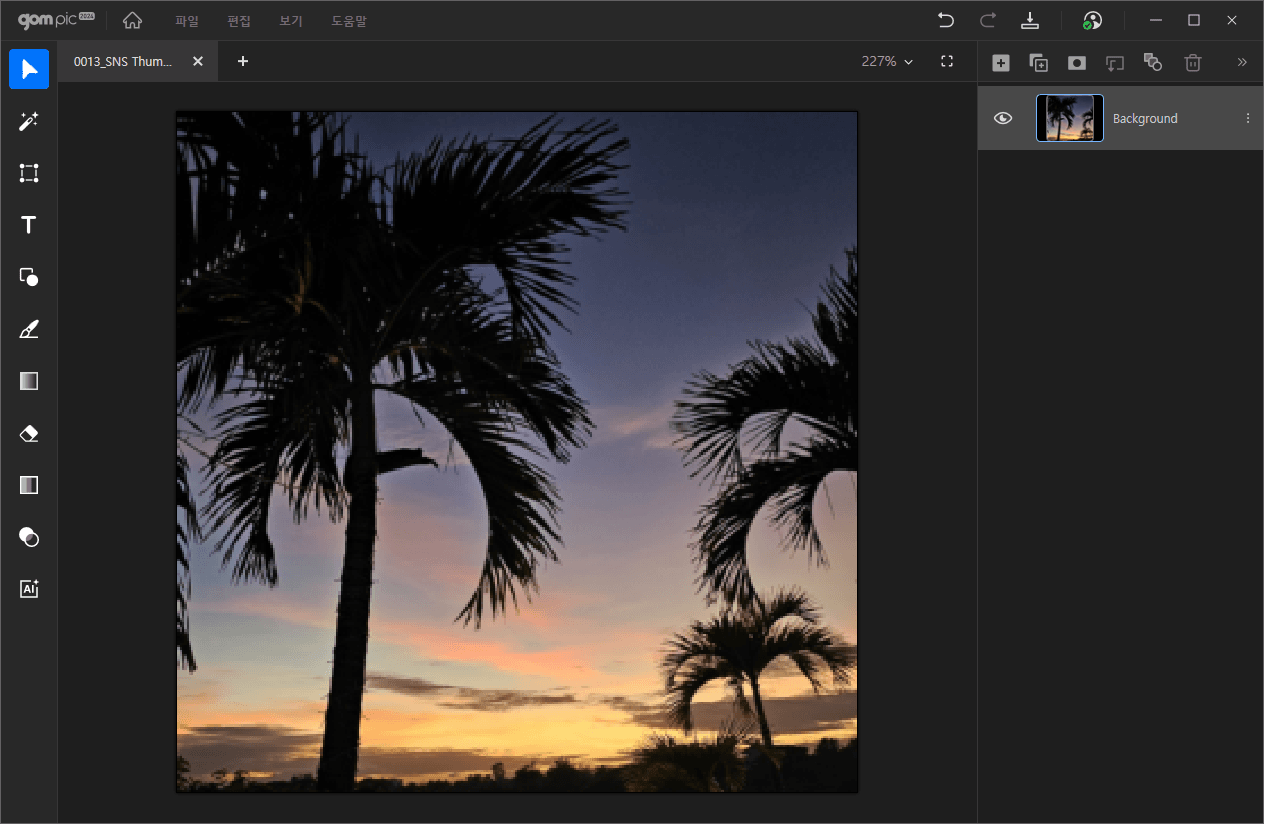곰픽사용 가이드
AI 업스케일링
설정 및 미리보기
설정을 통해 상세하게 업스케일링을 설정하고 내보내기 전 미리보기를 통해 업스케일링된 이미지를 확인해볼 수 있습니다.
다음 순서대로 기능을 사용할 수 있습니다.
-
1.
이미지 레이어를 선택 후 AI 업스케일링 도구를 선택
- 도형, 올가미, 마술봉 선택으로 선택한 영역도 업스케일링 가능
- 2. 화면 배율을 설정하여 2배에서 최대 8배까지 품질 저하 걱정 없이 이미지를 확대 가능
- 3. 일반, 인물, 애니메이션, CG, 레트로 등 선택한 이미지의 타입을 설정하여 각 타입에 맞는 결과물을 얻을 수 있습니다.
-
4.
현재 이미지의 품질을 선택해서 효과적으로 이미지를 개선할 수 있습니다.
- 중간: 화질 열화를 개선하고 복원하기에 좋음
- 높음: 선명함을 높이는데 좋음
-
5.
선택한 타입에 따라 최적화된 AI옵션을 설정할 수 있습니다.
AI옵션 얼굴 디테일 향상 사람의 얼굴을 인식하여 특징을 보정하고, 얼굴 디테일을 복원하는 기능 노이즈 감소 이미지에서 노이즈를 제거하여 이미지를 선명하게 만드는 기능 노이즈 텍스처 추가 노이즈 텍스처를 추가하여 빈티지한 느낌을 만드는 기능 - 애니메이션 및 CG는 AI옵션을 설정할 수 없습니다.
-
6.
원하는 설정과 옵션을 선택한 뒤 미리보기를 클릭 시 잠시 후 뷰어에서 AI업스케일링이 적용된 이미지를 미리보기할 수 있습니다.
- 미리보기는 AI 업스케일링 기능이 적용된 사진을 미리 볼 수 있는 기능으로 추가 결제가 필요하지 않습니다.
- 7. 중앙 컨트롤 바를 이용해 AI업스케일링 적용 전, 후 이미지를 비교하며 확인할 수 있습니다.